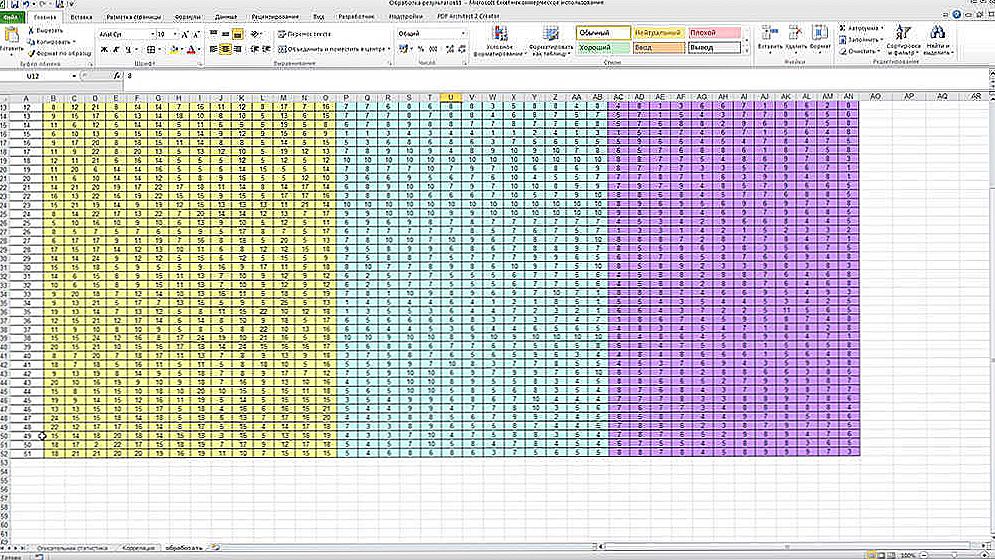obsah
- 1 úvod
- 2 Duplicitné čistiace nástroje zadarmo
- 3 Program úžasné duplicitné vyhľadávač fotografií
- 4 Program CCleaner
- 5 výsledok
úvod
Časom sa každý používateľ stretáva s nedostatkom voľného miesta na pevnom disku. Je to spôsobené tým, že sa postupne hromadia v procese pracovných súborov. Stáva sa to v dôsledku operačného systému a v dôsledku činnosti používateľa. Jedným z hlavných dôvodov upchatia počítača sú tzv. Duplikáty. Ide v podstate o duplicitné súbory. Samozrejme, môžu a mali by byť odstránené. V tomto článku sa pozrieme na to, ako nájsť a odstrániť duplicity vo vašom počítači. Poďme to prísť na to. Poďme!

Opakované súbory spomaľujú celý počítač
Duplicitné čistiace nástroje zadarmo
Najjednoduchší spôsob, ako nájsť a odstrániť duplicitné súbory - využívať softvéru tretích strán. Mali by ste venovať pozornosť softvérovému produktu Duplicate Cleaner Free. Ako vyplýva z názvu, bezplatný nástroj, tak neváhajte ju hojdať priamo zo stránok vývojárov. Tento nástroj možno tiež nájsť a stiahnuť z iných zdrojov, ale nie všetky z nich sú spoľahlivé a bezpečné. Nie náhodou priniesť vírus v počítači, je lepšie používať oficiálne stránky.
Samotný program má jednoduché rozhranie, s ktorým nebude ťažké pochopiť ani neskúseného používateľa. Skôr ako začnete skenovať, zapnite alebo naopak zakážte určité možnosti. Napríklad, nástroj potrebuje hľadať súbory s rovnakým názvom, vylúčiť alebo nie z vyhľadávacieho priečinka veľmi malú veľkosť, rovnako ako systém a ďalšie. Pomocou tohto filtra môžete čo najviac obmedziť podmienky vyhľadávania, aby ste to urobili efektívnejšími. Okrem toho má Duplicate Cleaner Free špeciálnu funkciu "Audio Mode", ktorá vám umožňuje nájsť duplikáty medzi zvukovými nahrávkami.
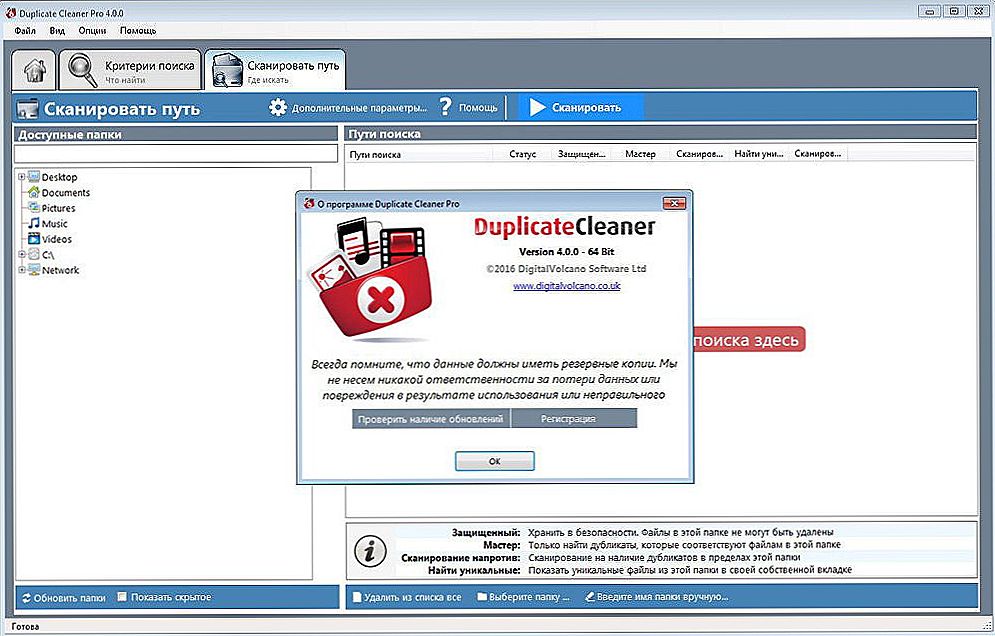
Veľký plus nástroj - intuitívne rozhranie, ktoré je ľahké pochopiť.
Program úžasné duplicitné vyhľadávač fotografií
Ďalším dobrým softvérovým produktom, ktorý môžete použiť na vyhľadávanie duplicitných fotografií a obrázkov, je Awesome Duplicate Photo Finder. Tento nástroj je tiež bezplatný, takže zistenie, že to nebude problém. Použitie Awesome Duplicate Photo Finder je veľmi jednoduché. Pohodlné a intuitívne rozhranie umožňuje užívateľovi doslova za pár kliknutí nájsť všetky duplicitné fotografie.
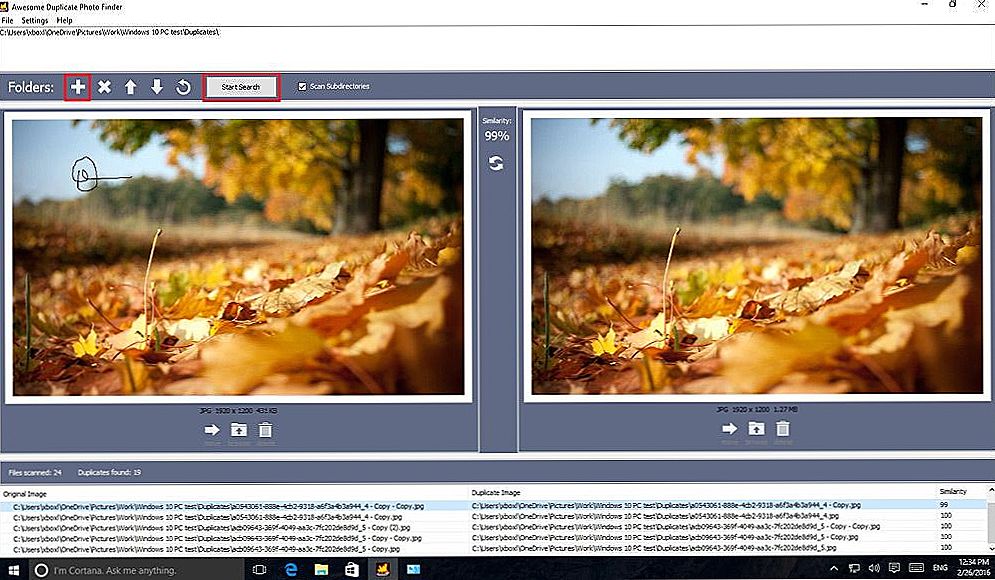
Nahrávanie obrázkov sa dá ľahko nájsť pomocou funkcie Duplicate Photo Finder
Program CCleaner
Ďalší program, ktorý robí vynikajúcu prácu pri vyhľadávaní a odstraňovaní duplicít, je CCleaner, ktorý je známy mnohým používateľom. Je to výkonný a ľahko použiteľný softvérový produkt, ktorý vám umožňuje vyčistiť počítač pred nevyžiadanými súbormi a tým uvoľniť miesto na disku. Teraz poďme zistiť, ako používať CCleaner na odstránenie duplicít.
Najprv spustite program. Potom prejdite na kartu "Nástroje" a zvoľte "Nájsť súbory".
Potom musíte zadať parametre vyhľadávania. Môžete nastaviť kritériá vyhľadávania podľa mena, dátumu a tiež podľa obsahu. Upozorňujeme, že v niektorých prípadoch môže byť efektívnejšie skontrolovať jedno kritérium ako kombinované vyhľadávanie. Okrem toho môžete nastaviť, ktoré súbory sa majú preskočiť. Môžu to byť "nula", to znamená, prázdne alebo súbory, ktoré zaberajú menej pamäte ako ste určili. Potom prejdite na záložku "Inklúzie" a zadajte presnejšie vyhľadávacie oblasti. Tu môžete spustiť kontrolu konkrétneho priečinka. Kliknutím na tlačidlo "Nájsť" spustite duplicitné vyhľadávanie.
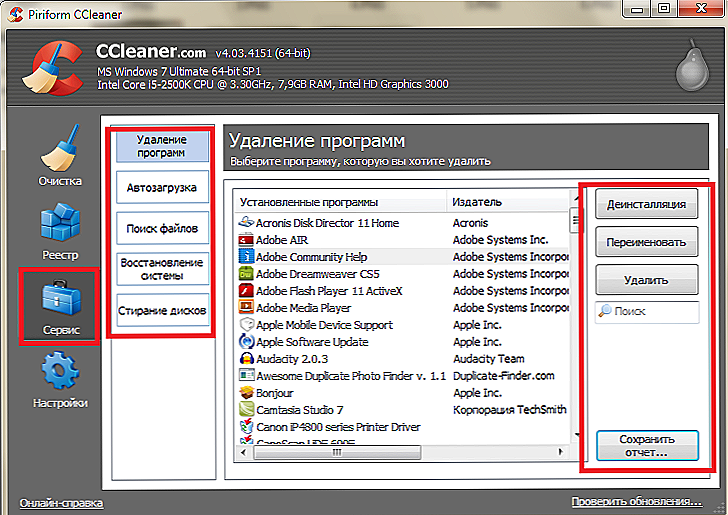
Program je považovaný za jeden z najpopulárnejších používateľov.
V dôsledku toho uvidíte zoznam duplicitných súborov nájdených nástrojom. Vedľa každej z nich obsahuje informácie o dátume, veľkosti a oblasti lokality. Po začiarknutí súborov, ktoré chcete zbaviť, kliknite na "Vymazať vybrané". Upozorňujeme, že všetko nemôžete odstrániť. CCleaner vám umožní odstrániť iba duplikáty. Toto sa vykonáva osobitne tak, aby používateľ nevymazal údaje potrebné pre správnu prevádzku systému. Celkovo je CCleaner skvelým riešením na odstránenie duplicít z vášho počítača.
výsledok
Teraz viete, ako nájsť a odstrániť duplicity vo vašom počítači. Každý posudzovaný program má svoje vlastné výhody a nevýhody. Použite nástroj, ktorý sa vám najviac páči, alebo ich skombinujte pre maximálnu efektivitu. Napíšte komentáre, pomohol vám tento článok, zdieľať s ostatnými používateľmi svoje skúsenosti a rady pri riešení takýchto problémov, položiť svoje otázky na tému článku.

Počítač bude fungovať oveľa lepšie.